- WordPressとはどういう意味ですか?何してるの?ウェブサイトは何ができますか?
- 個人/会社のウェブサイトを構築するのにどれくらいの費用がかかりますか?ビジネスウェブサイトを構築するコスト
- 適切なドメイン名を選択するにはどうすればよいですか?ウェブサイト構築ドメイン名登録の推奨事項と原則
- NameSiloドメイン名登録のチュートリアル ($1 をお送りください) NameSiloプロモーションコード)
- ウェブサイトを構築するにはどのようなソフトウェアが必要ですか?あなた自身のウェブサイトを作るための要件は何ですか?
- NameSiloドメイン名 NS を Bluehost/SiteGround に解決するチュートリアル
- WordPressを手動で構築する方法は? WordPressインストールチュートリアル
- WordPressバックエンドにログインする方法は? WPバックグラウンドログインアドレス
- WordPressの使い方は? WordPressの背景の一般設定と中国語のタイトル
- WordPress の言語設定を変更するには?中国語/英語の設定方法を変更する
- WordPress カテゴリ ディレクトリを作成する方法WPカテゴリー管理
- WordPress はどのように記事を公開しますか?自費出版記事の編集オプション
- WordPressで新しいページを作成するには?ページ設定の追加/編集
- WordPress はどのようにメニューを追加しますか?ナビゲーション バーの表示オプションをカスタマイズする
- WordPressのテーマとは?WordPress テンプレートのインストール方法
- FTP zipファイルをオンラインで解凍する方法は? PHP オンライン解凍プログラムのダウンロード
- FTP ツールの接続タイムアウトに失敗しましたWordPress接続サーバーを構成する方法は?
- WordPressプラグインをインストールするには? WordPressプラグインをインストールする 3つの方法 - wikiHow
- BlueHostホスティングはどうですか?最新のBlueHostUSAプロモーションコード/クーポン
- BluehostはどのようにしてワンクリックでWordPressを自動的にインストールしますか? BHウェブサイト構築チュートリアル
- WordPress Shortcodes Ultimate プラグインのカスタム テンプレート パス コードの詳細な説明
- 写真を売ってお金を稼ぐには? DreamsTime は写真をオンラインで販売してお金を稼ぐウェブサイトです
- DreamsTime中国の公式ウェブサイト登録推奨コード:お金を稼ぐための写真の販売戦略
- 写真を売ってお金を稼ぐにはどうすればよいですか?写真をオンラインで販売できる Web サイト
- 無料のビジネスモデルはどのようにお金を稼ぐのですか?フリーモードでの収益性の高いケースと方法
- 人生でお金を稼ぐ方法の 3 つのレベル: どの段階でお金を稼ぎますか?
- 伝統的な上司は記事を書くことでどのようにお金を稼ぐのですか?オンラインマーケティングの書き方
- 部分的な灰色の暴利プロジェクトの秘密:インターネット業界はすぐにお金の業界チェーンを作ります
- コンバージョン思考とは?コンバージョンの本質で稼ぐ事例
- お金を稼ぐためにオンラインで何を売るのですか?なぜ利益が高ければ高いほど、売り上げは良くなるのでしょうか。
- ゼロからお金を稼ぐ方法
- 2025年にマイクロビジネスエージェントとしてお金を稼ぐことができますか?零細企業が人材紹介会社に依存してお金を稼いでいるという詐欺の謎を解き明かす
- 今、タオバオでお店を開けば簡単に稼げますか?北京スタートアップストーリー
- WeChatグループメッセージのコンテンツを送信するにはどうすればよいですか? お金を稼ぐのに役立つ「WeChatMarketing2MassPostingStrategies」
完成中BlueHost を購入するその後、BlueHost はマスター FTP アカウントを自動的に作成します。
メイン FTP アカウントの名前とパスワード。cPanel のユーザー名とパスワードと同じです。
FTP ツールを使用すると、ユーザーは WordPress ファイルを BlueHost スペースにすばやく簡単にアップロードまたはダウンロードできます。
現在、Web マスターは通常、FlashFXP や FileZilla などの FTP ツールを使用しています。
この記事では、「FTP ツールを使用して BlueHost アカウントに接続する方法」の例として FlashFXP ツールを使用します。
BlueHost アカウントに接続するための FTP ツール
FlashFXP は、FTP、FTPS、および SFTP をサポートしています。
ユーザーは、FlashFXP を使用して、フォルダー、画像、ビデオ、および音楽をアップロードおよびダウンロードできます。
ステップ1:FlashFXP インストール パッケージをダウンロードする
ここをクリックして、FlashFXP インストール パッケージのダウンロード ページにアクセスします。- ダウンロード完了。準備ができたら、WordPress を FTP スペースにアップロードし、解凍して開きます。
- 初めて使用するとき、ユーザーは言語を中国語に変更できます。
ステップ2:FTP サイト マネージャーの構成
上部ナビゲーションバーの「サイト」→「サイト管理者」をクリック▼
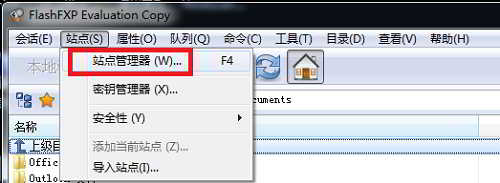
ステップ3:新規作成用の FTP ツールウェブサイトを構築する点
ポップアップの [サイト マネージャー] ウィンドウで、左下隅にある [新しいサイト] をクリックします。
新しいダイアログにサイト名を入力し、完了したら [OK] ボタンをクリックします ▼
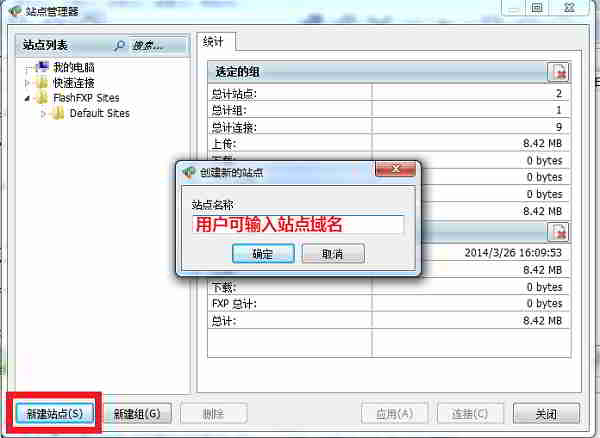
ステップ4:FTP サーバーへの接続を構成する
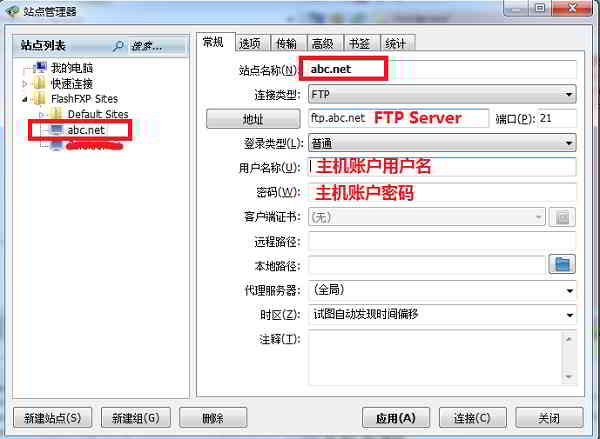
- ウェブサイト名を入力したら、アドレス、ユーザー名、パスワード情報を入力する必要があります。
- 入力したドメイン名が
abc.net、住所を記入してくださいftp.abc.net - 多くの場合、FTP サーバーに接続するために設定された情報が正しくないために、FTP ツールの接続タイムアウトに失敗しますので、正しい FTP 情報を入力してください。
FTP のユーザー名とパスワードは何ですか?
- プライマリ FTP ユーザー名とパスワード。cPanel のユーザー名とパスワードと同じです。
- ユーザーは、BlueHost から送信されたメールで FTP アカウント情報を確認できます。
- メイン FTP アカウントの名前とパスワード。cPanel のユーザー名とパスワードと同じです。
- Web サイトを abc.net プロジェクトに追加すると、ユーザーはこのクイック接続プロジェクトを使用できるようになります。
ステップ5:接続に成功した FTP サイトを保存する
入力完了後、「接続」をクリックし、ポップアップ確認画面で「はい」を選択▼
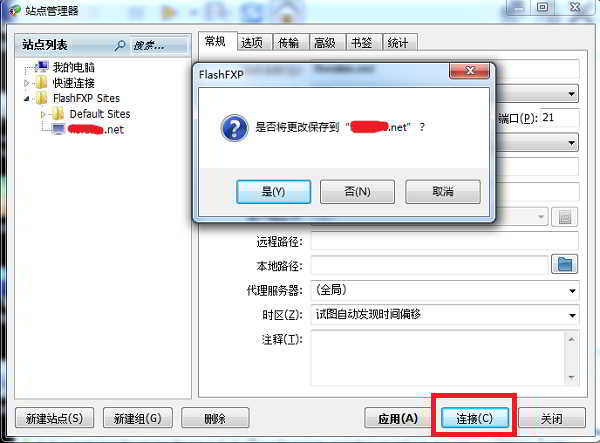
ftp サーバーに正常に接続されました
正しく接続すると、FlashFXP ツール ウィンドウの右下隅は次のようになります ▼
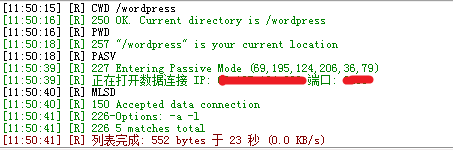
- FlashFXP FTP 接続ツールを使用して、WordPress ファイルをローカル コンピューターから BlueHost ホスティング アカウントにアップロードできます。
Hope Chen Weiliang ブログ ( https://www.chenweiliang.com/ ) 共有 "FTP ツールの接続タイムアウトに失敗しました。サーバーに接続するように WordPress を構成する方法は? 、 あなたを助けること。
この記事のリンクを共有することを歓迎します。https://www.chenweiliang.com/cwl-979.html
さらに多くの隠されたトリックのロックを解除するには、Telegram チャンネルにぜひご参加ください。
気に入ったらシェアして「いいね!」してください!あなたのシェアと「いいね!」が私たちの継続的なモチベーションです。
